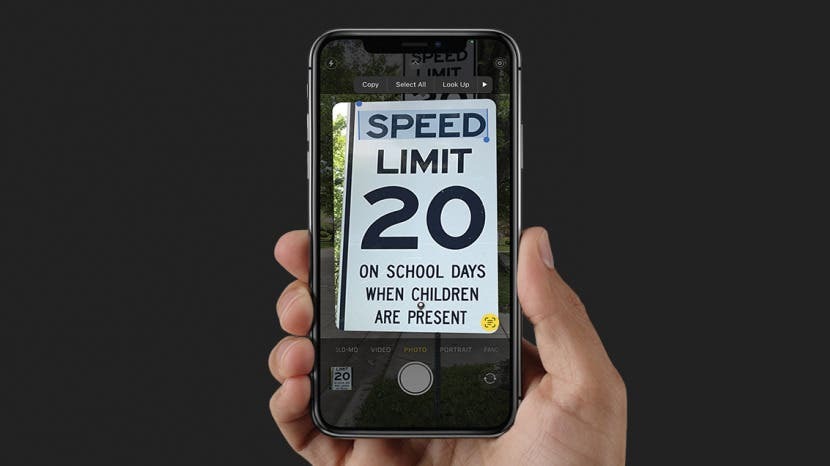
Mikä on live-teksti? Live Text on Applen kätevä uusi ominaisuus, joka tunnistaa tekstin kuvassa ja antaa sinun kopioida, liittää, etsiä ja jopa kääntää se samalla tavalla kuin verkkosivustolta löytämäsi tekstin a viesti jne. Tämä tarkoittaa, että voit ottaa kuvan kirjoitetusta puhelinnumerosta ja kirjoittaa sen yhteystietoihisi, kopioida kirjoitetun ostoslistan Notesiin, kääntää ottamasi kuvan tekstiä ja paljon muuta live-tekstin kautta. Opitaan käyttämään sitä.
Hypätä:
- Mikä on live-teksti?
- Live-tekstin käyttäminen kamerasovelluksessa
- Live-tekstin käyttäminen valokuvissasi
- Tekstin kääntäminen elävällä tekstillä
Mikä on live-teksti?
Live Text on iOS 15:n uusi ominaisuus, joka lukee kuvissa olevan tekstin samalla tavalla kuin verkkosivustolla, muistiinpanossa tai tekstinsyöttökentässä. Tämä tarkoittaa, että voit korostaa tekstiä, kopioida ja liittää sen, etsiä sitä ja jopa kääntää sen. Tämä merkitsee paljon uusia jännittäviä asioita niille meistä, jotka haluavat tallentaa tietoja valokuviin. Voit ottaa kuvan kirjoittamisesta ja kopioida sen Notes-sovellukseesi tai hakukenttään, mutta voit myös etsiä kirjaa lomalla ottamiisi kuviin, nappaa tekstiä kuvakaappauksista ja jopa etsi valokuvia niissä näkyvien sanojen perusteella.
Live Text -sovellusta ei ole, mutta se on kamera- ja valokuvasovellustesi ominaisuus.
Toistaiseksi Live Text ei ole täysin tarkka ominaisuus, mutta toivottavasti Apple tasoittaa monia virheitä iOS 15:n täydellä julkaisulla tänä syksynä. Lisää iOS 15 -vinkkejä on osoitteessa tai Päivän vihje!
Live-tekstin käyttäminen kamerasovelluksessa
Tätä kirjoittaessa Live Text toimii vain iPhonen Kamera-sovelluksessa, ei iPadissa. Tämä voi olla iOS 15:n beta-ongelma, joka ratkaistaan, kun täysi versio julkaistaan, mutta nykyisessä muodossaan sinun on käytettävä iPhonea tähän ja sinulla on oltava asennettu iOS 15 jotta se toimisi.
- Avaa Kamera-sovellus, osoita se tekstiä kohti ja paina sitten Live Text -painiketta. Se näyttää kolmelta riviltä laatikossa.

- Kun kamera tunnistaa tekstin, valittavan tekstin ympärille ilmestyy laatikko.
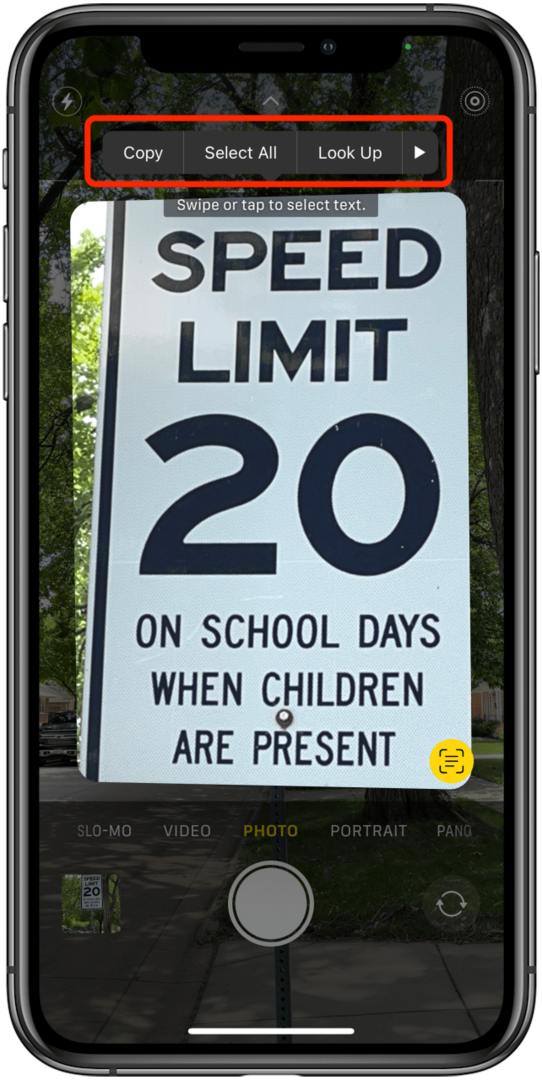
- Valitse haluamasi teksti kopioitavaksi, liitettäväksi, etsittäväksi jne.
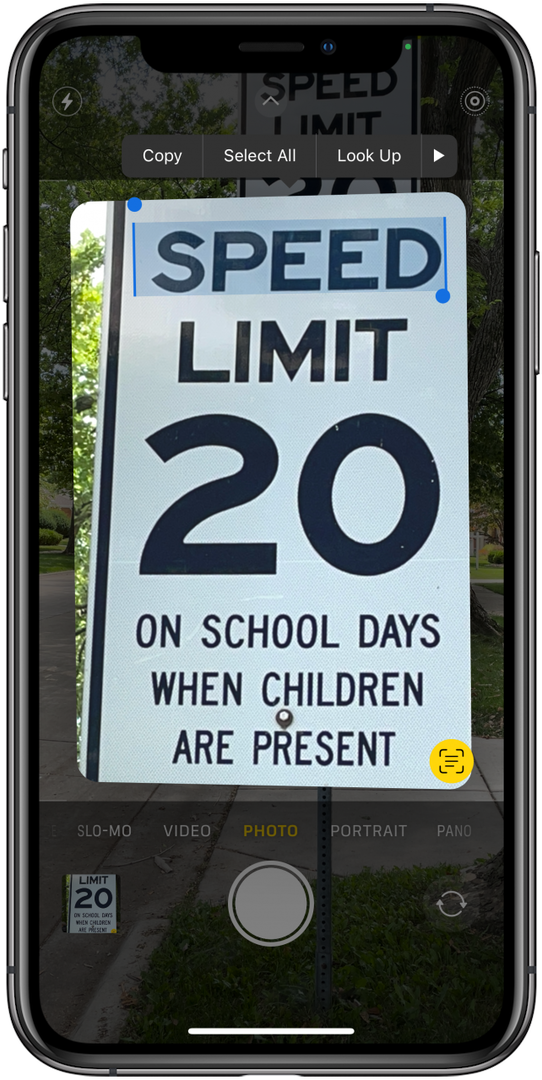
Live-tekstin käyttäminen valokuvissasi
Live Text -ominaisuus on hieman luotettavampi Valokuvat-sovelluksessa, sillä sekä iPhone että iPad pystyvät tunnistamaan sen, mutta se on silti nirso ja et ehkä saavuta täydellistä menestystä. Live Textin käyttäminen kuvissasi:
- Avaa sinun Valokuvat-sovellus.
- Valitse valokuva, jossa on tekstiä.
- Napauta Live Text -painike.
- Tarkastele tunnistettua tekstiä ja napauta valintaasi.
- iPhonesi valitsee tekstistä sen, minkä se tunnistaa, ja antaa sinun etsiä, kopioida, soittaa jne.
Tekstin kääntäminen live-tekstin avulla
Kääntäminen Live Text -toiminnolla toimii samalla tavalla kuin muut toiminnot, mutta sinun on vieritettävä valikkoa valitaksesi Käännä. Tällä hetkellä tarjolla on rajoitettu määrä kieliä (englanti, kiina, saksa, portugali, italia, espanja ja ranska), mutta toivottavasti näemme tämän laajenevan. Oma yritykseni kirjoittaa "Bonjour" paperiarkille ja saada Live Text kääntämään sen kuitenkin epäonnistui surkeasti.
Kaiken kaikkiaan Live Textillä on paljon lupauksia, mutta toivottavasti joitain vakavia suorituskyvyn parannuksia tapahtuu, kun iOS 15 julkaistaan kokonaan.